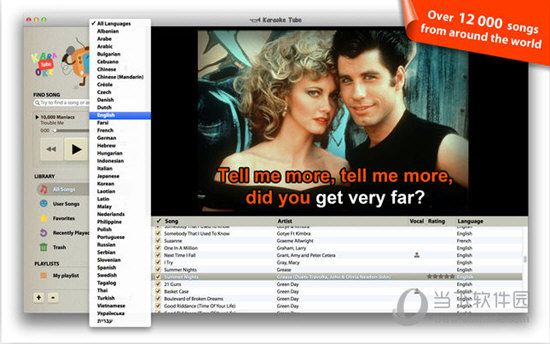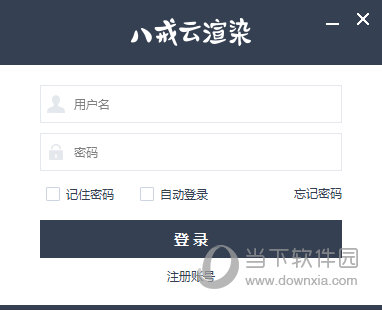ToDesk如何设置标签页显示设备代码?ToDesk设置界面锁定时显示设备代码的方法下载
我们在使用ToDesk远程控制的时候我们会将软件最小化或者是直接的锁定知识兔这款软件,那么不少的用户们在询问ToDesk如何设置标签页显示设备代码?因为我们将软件锁定后想要查看代码就要重装解锁软件才可以,这就有点麻烦。下面就让知识兔来为用户们来仔细的介绍一下ToDesk设置界面锁定时显示设备代码的方法吧。
ToDesk设置界面锁定时显示设备代码的方法
1、当你将ToDesk安装好之后,直接在桌面上将其双击打开进行查看。
2、那么就会即可进入到该软件的操作界面中,将页面的左侧位置【高级设置】选项进行点击一下。
3、那么,那么就会进入到一个新的页面中,在新的页面中直接点击【显示设置】这个选项,之后将鼠标移动到右侧的滑动条位置进行滑动页面。
4、这时,即可在页面上查看到【界面锁定】这个功能选项,该功能选项下放有三个可以设置锁定的选项。
5、如果知识兔你想要设置界面锁定有代码显示,那么就直接将【界面锁定时显示设备代码】这个选项进行勾选上就好了,如图所示。
下载仅供下载体验和测试学习,不得商用和正当使用。
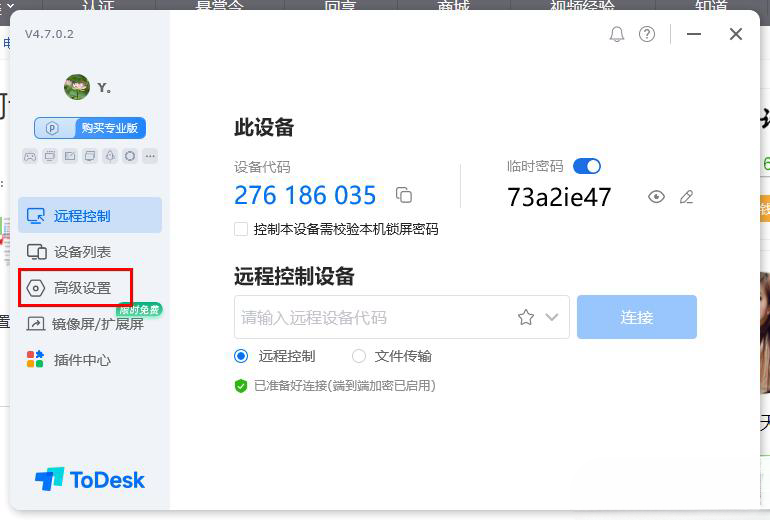
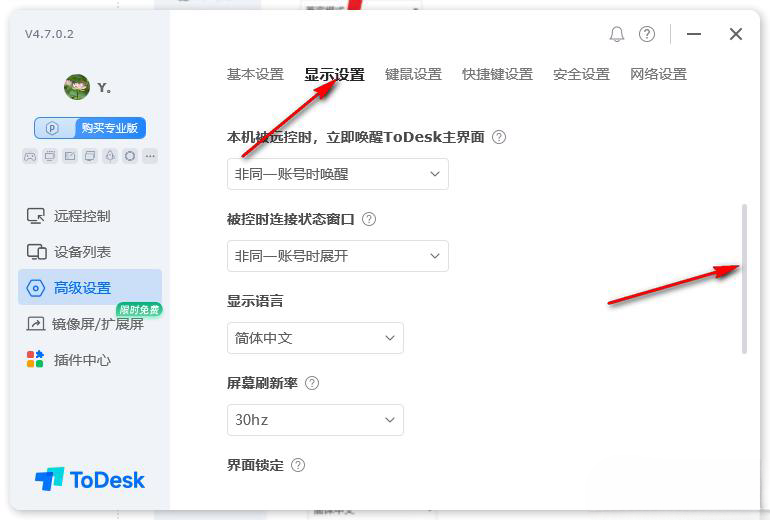
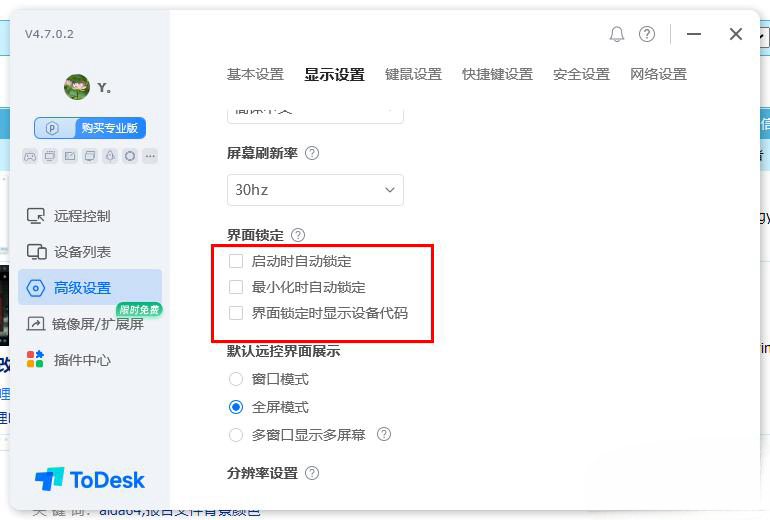
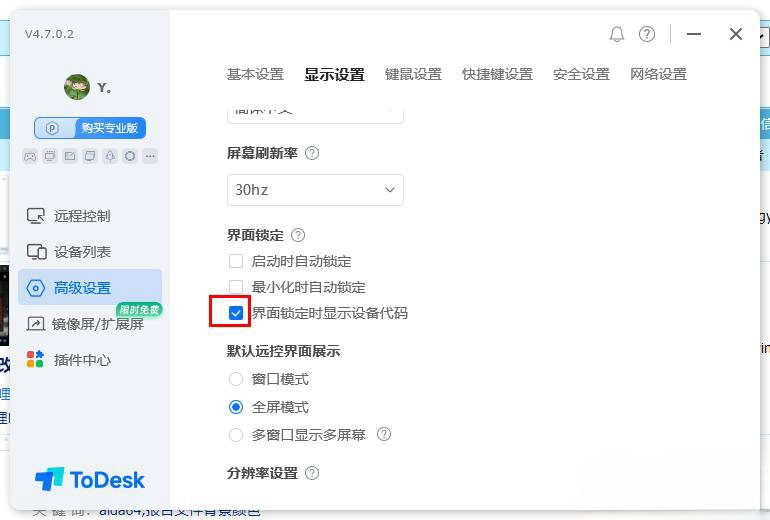

![PICS3D 2020破解版[免加密]_Crosslight PICS3D 2020(含破解补丁)](/d/p156/2-220420222641552.jpg)